Помощник по установке Windows 11
ВАЖНО: Microsoft заблокировала возможность загрузки официальных ISO-образов Windows 11 и Windows 10 из России. Чтобы скачать образ, используйте VPN – например, Outline VPN c бесплатными серверами. Вы также можете воспользоваться альтернативными способами загрузки.
О программе
Помощник по установке Windows 11 — официальное приложение Microsoft для бесплатного обновления операционной системы до Windows 11
Что нового
Новая версия программы загружает и устанавливает Windows 11 (версия 22H2)
Системные требования
- Windows 10 (64-bit)
Минимальные требования Windows 11
- Процессор: 64-bit, двухъядерный с частотой 1 GHz
- Дополнительно: поддержка UEFI, Secure Boot и TPM 2.0
- Оперативная память: 4 GB
- Диск: 64 GB
- Видеокарта: с поддержкой DirectX 12 и WWDM 2.0
- Монитор: 9-дюймовый с разрешением от 1366×768
Полезные ссылки
- Как обновиться с Windows 10 на Windows 11 бесплатно
- Microsoft: Как обновить несовместимые ПК до Windows 11
- Как скачать Windows 11 уже сейчас
- Минимальные системные требования Windows 11
- Часто задаваемые вопросы о Windows 11
Подробное описание
Помощник по установке Windows 11 — официальная программа для выполнения бесплатного обновления до Windows 11. С её помощью можно обновить вашу операционную систему до Windows 11 на поддерживаемых компьютерах и ноутбуках.
После запуска, Помощник по установке Windows 11 проверяет конфигурацию вашей системы и если она соответствует минимальным системным требованиям Windows 11, то с её помощью можно выполнить обновление до новой операционной системы.
Перед использованием программы, Microsoft рекомендует дождаться наличия обновления до Windows 11 в Центре обновления Windows. Если обновление не доступно, но ваше устройство соответствует системным требованиям, используете инструмент Помощник по установке Windows 11.
Дополнительно, можно проверить, соответствует ли ваше устройство минимальным системным требованиям Windows 11 одной из следующих утилит:
- Windows 11 PC Health Check (официальная утилита)
- Windows 11 Compatibility Check (Ashampoo)
- Windows 11 Compatibility Checker (Orange Group Tech)
- Windows 11 Requirements Check Tool (ByteJams)
- WhyNotWin11 (rcmaehl)
- WiseCleaner Checkit (WiseCleaner)
- Win11SysCheck (mq1n, консольная утилита)
Другие программы

Windows 11
Новая операционная система от Microsoft с новым интерфейсом

Windows 11 Media Creation Tool
Обновление до Windows 11 и создание загрузочного носителя
Рекомендуем

ПРОБНАЯ
Новая операционная система от Microsoft

ПРОБНАЯ
Популярная система для компьютеров

БЕСПЛАТНО
Система Apple для iMac, Mac Pro и Macbook

БЕСПЛАТНО
ОС Linux для ноутбуков и настольных ПК

БЕСПЛАТНО
Как обновить Windows 11 до последней версии
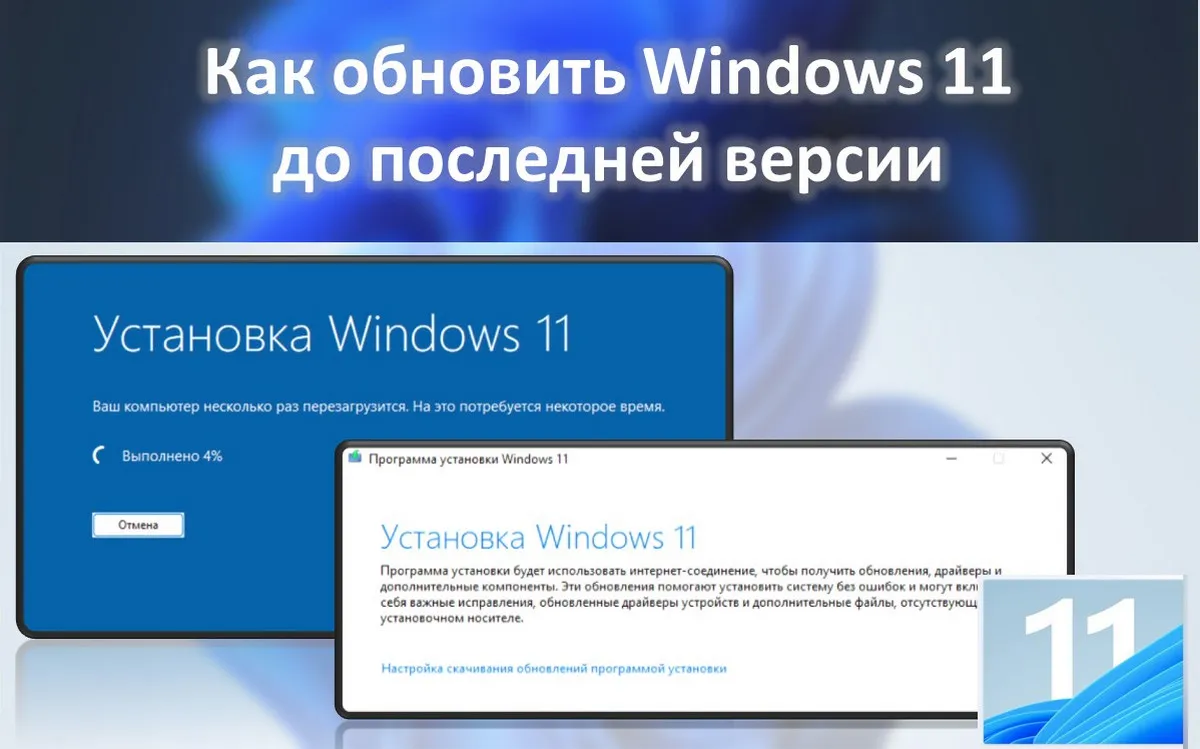
В этой публикации, друзья, рассмотрим, как обновить Windows 11 до последней её версии. Обновить без потери данных на диске С и установленных программ. Это не столь простое дело, как обновление до последней версии Windows 10. Поскольку в случае с Windows 11 имеем официальное и неофициальное использование этой операционной системы. И при последнем необходимо задействовать способы с обходом ограничений. Плюс ко всему, имеем ещё и ограничения в плане официальной поставки дистрибутива Windows для пользователей из РФ и Беларуси. Но, со всеми этими сложностями мы разберёмся.
↑ Как обновить Windows 11 до последней версии
↑ Обновление Windows 11 до последней версии: основное
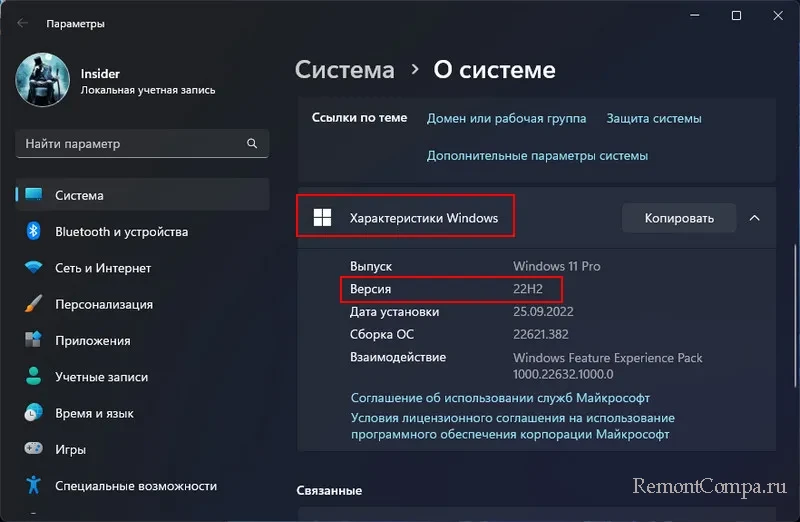
Итак, версия Windows 11. Узнать её текущую можем с помощью клавиш Win+Pause. Откроются системные характеристики. И в блоке характеристик Windows будет указана версия Windows 11. Либо можем в системный поиск ввести:
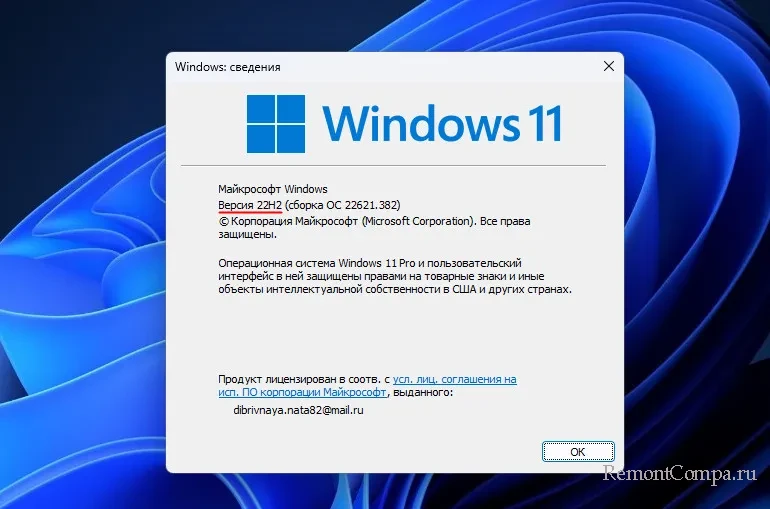
И в окошке сведений получим информацию о версии Windows 11. Каждый год Windows 11 получает масштабное обновление, повышающее её версию (в формате 21H2, 22H2 и т.д.). Такое обновление привносит в операционную систему новые функциональные возможности, которые могут быть нам интересны. Но более важен другой момент. Через 2 или 3 года (в зависимости от редакции) версия Windows 11 становится неактуальной и перестаёт поддерживаться компанией Microsoft. Ибо таково условие поддержки Windows 11 как продукта с современной политикой жизненного цикла. Подробнее в статьях «Жизненный цикл и обновления Windows 11» и «Как узнать дату окончания поддержки нужной версии Windows 11».
Для возобновления поддержки неподдерживаемой версии Windows 11 её необходимо обновить до последней версии. Сделать это беспрепятственно можно только на компьютерах, которые отвечают системным требованиям Windows 11. Т.е. если вы устанавливали Windows 11 или обновлялись до неё с предыдущих Windows официально. Если ваш компьютер не отвечает системным требованиям Windows 11, и вы установили её или обновились до неё неофициально, то и обновляться до её новых версий вам необходимо также неофициально. Ну а теперь давайте рассматривать непосредственно способы официального и неофициального обновления до последней версии Windows 11.
↑ Центр обновления Windows 11
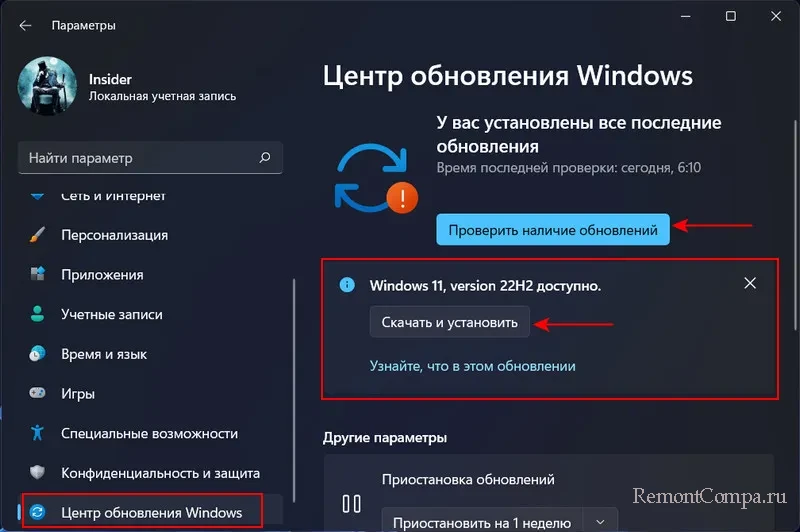
Самый простой способ обновиться до последней версии Windows 11 – с помощью её центра обновления. Этот способ только для официального обновления. В настроечном приложении «Параметры» идём в раздел «Центр обновления Windows». Запустится проверка обновлений, либо сами запускаем такую проверку. Если обновление до новой версии доступно для нашего устройства, оно отобразится. И нам просто нужно нажать его кнопку загрузки и установки. Когда обновление установится в центре обновления, перезагружаем компьютер. И далее у нас уже будет новая версия Windows 11.
Но вместе с простотой этого способа обновления до последней версии Windows 11 имеем его недостатки. Во-первых, наше устройство может не быть в числе первых, для которых обновление будет доступно. Во-вторых, оно может быть вообще недоступно пользователям из РФ и Беларуси из-за блокировки поставки дистрибутива Windows компанией Microsoft.
↑ Помощник по установке Windows 11 (Windows11 Installation Assistant)
Способ, доступный нам вне очерёдности нашего устройства на получение обновления до последней версии Windows 11 – с помощью специальной утилиты от Microsoft Windows11 Installation Assistant, она же «Помощник по установке Windows 11».
Скачиваем эту утилиту на сайте Microsoft . Если сайт недоступен, используем VPN для разблокировки доступа. Запускаем утилиту. Кликаем ссылку «Get PC Health Check aрр». 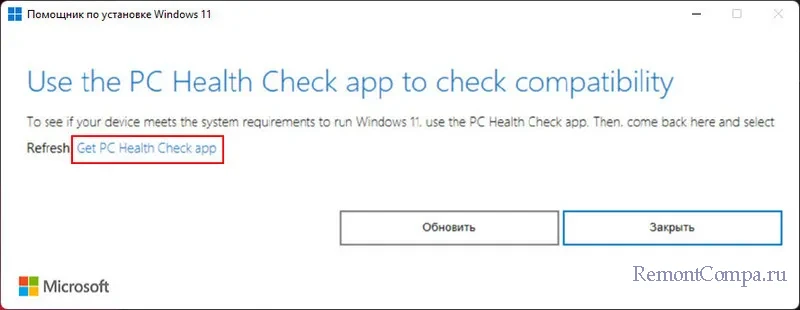 Скачается утилита Microsoft «Проверка работоспособности ПК». Устанавливаем её. Жмём «Проверить сейчас».
Скачается утилита Microsoft «Проверка работоспособности ПК». Устанавливаем её. Жмём «Проверить сейчас». 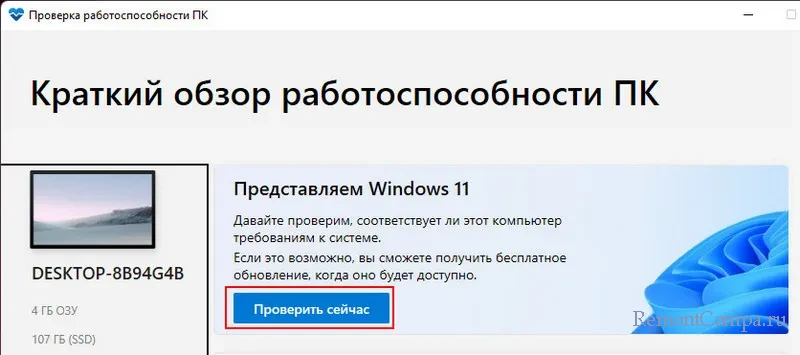 И получаем вердикт. Наш компьютер либо соответствует требованиям Windows 11, либо нет. Если соответствует,
И получаем вердикт. Наш компьютер либо соответствует требованиям Windows 11, либо нет. Если соответствует, 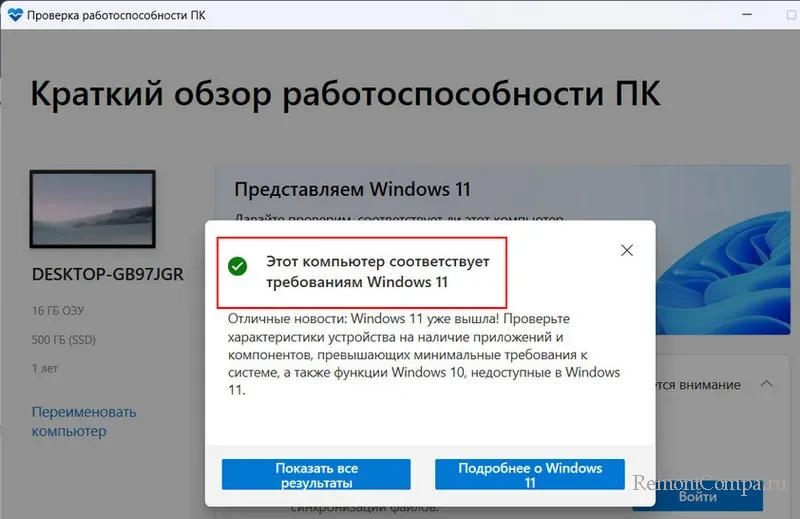 возвращаемся в окошко помощника по установке Windows 11 и жмём «Обновить». И далее мы будем обновляться официально.
возвращаемся в окошко помощника по установке Windows 11 и жмём «Обновить». И далее мы будем обновляться официально. 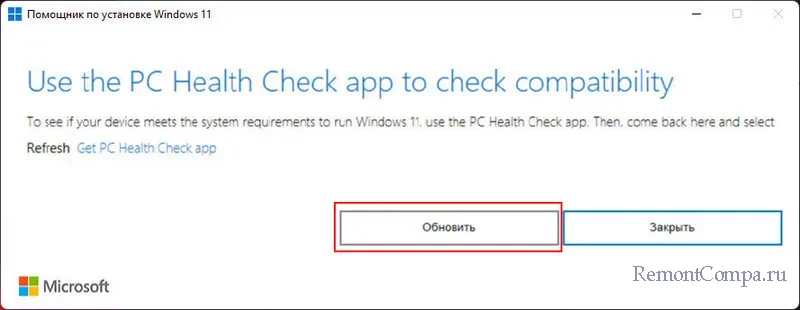 Если компьютер не соответствует требованиям Windows 11,
Если компьютер не соответствует требованиям Windows 11, 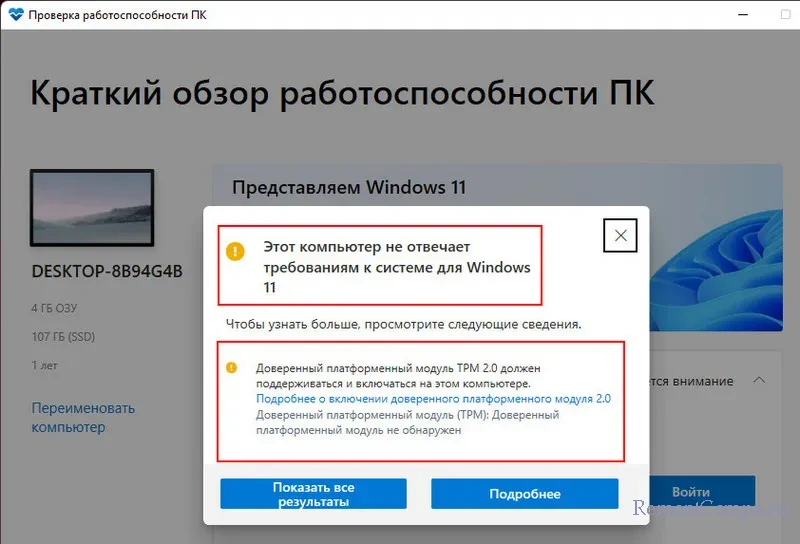 закрываем помощник по установке Windows 11. Открываем его свойства – в контекстном меню на его ярлыке жмём «Свойства». Во вкладке «Совместимость» в блоке «Режим совместимости» указываем Windows 7. Жмём «Применить».
закрываем помощник по установке Windows 11. Открываем его свойства – в контекстном меню на его ярлыке жмём «Свойства». Во вкладке «Совместимость» в блоке «Режим совместимости» указываем Windows 7. Жмём «Применить». 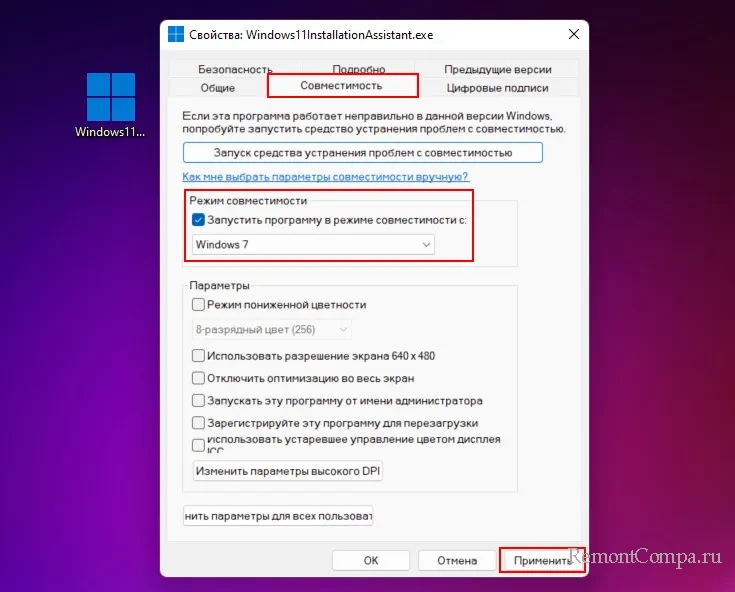 И таким образом мы будем обновляться неофициально. Снова запускаем помощник по установке Windows 11. Жмём «Обновить». Далее действия будут идентичными что для официального, что для неофициального обновления. Соглашаемся с лицензионными условиями.
И таким образом мы будем обновляться неофициально. Снова запускаем помощник по установке Windows 11. Жмём «Обновить». Далее действия будут идентичными что для официального, что для неофициального обновления. Соглашаемся с лицензионными условиями. 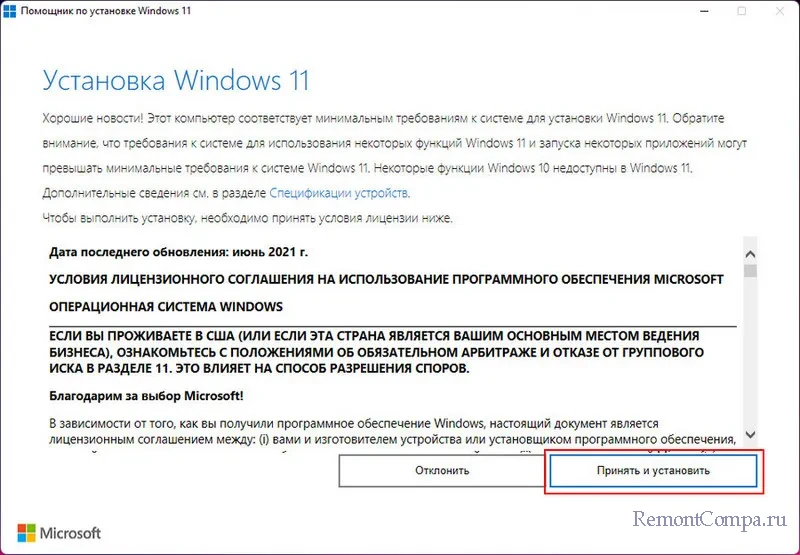 Ожидаем скачивания и установки обновления.
Ожидаем скачивания и установки обновления. 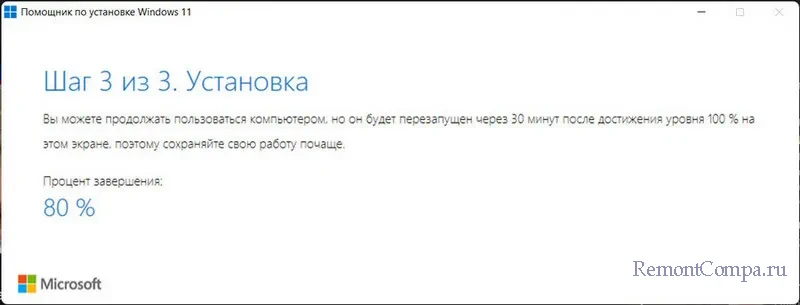 Перезагружаем компьютер.
Перезагружаем компьютер. 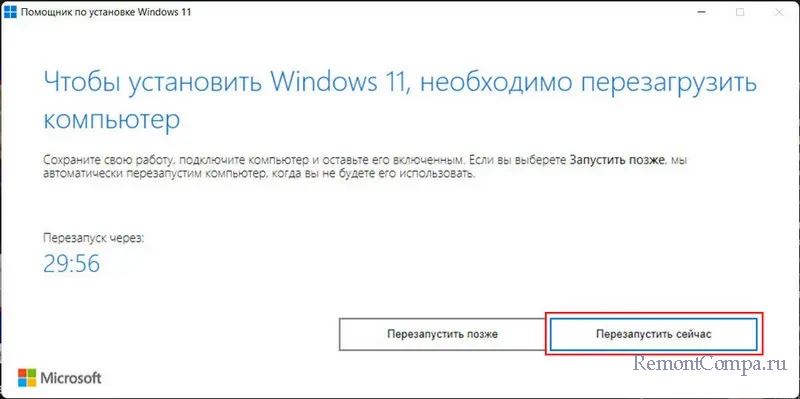 По итогу получаем обновлённую версию Windows 11.
По итогу получаем обновлённую версию Windows 11.
↑ Утилита WinPass11
Простой и удобный способ, как обновить Windows 11 до последней версии или до инсайдерской ветви на компьютерах, которые не отвечают требованиям операционной системы – бесплатная утилита WinPass11. Детально об этом способе – в статье «WinPass11: как обновить Windows 10 и 11 до актуальной Windows 11 без TPM и прочих требований».
↑ Образ установки Windows 11
Резервный способ, как обновиться до последней версии Windows 11 – с помощью её установочного образа. Непосредственно процесс обновления идентичен что для официального обновления, что для неофициального. Но будет разниться способ получения установочного образа.
При официальном обновлении можем скачать установочный образ последней версии Windows 11 с сайта Microsoft. Опять же, если сайт недоступен, используем VPN для разблокировки доступа. Скачанный образ двойным кликом открываем для отображения его содержимого в проводнике. 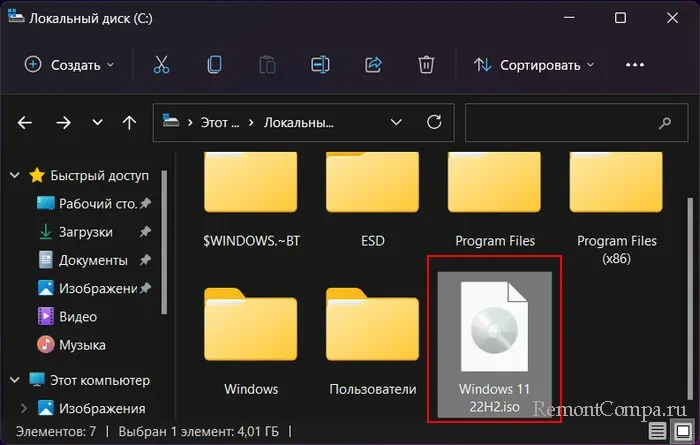 При неофициальном обновлении установочный образ последней версии Windows 11 скачиваем с сайта UUP (Unified Update Platform) . На этом сайте указываем тип дистрибутива «Кумулятивные обновления для Windows 10». Выбираем последнюю версию Windows 11. Выбираем язык и скачивание ISO-компилятора. Загружаем этот компилятор по ссылке.
При неофициальном обновлении установочный образ последней версии Windows 11 скачиваем с сайта UUP (Unified Update Platform) . На этом сайте указываем тип дистрибутива «Кумулятивные обновления для Windows 10». Выбираем последнюю версию Windows 11. Выбираем язык и скачивание ISO-компилятора. Загружаем этот компилятор по ссылке. 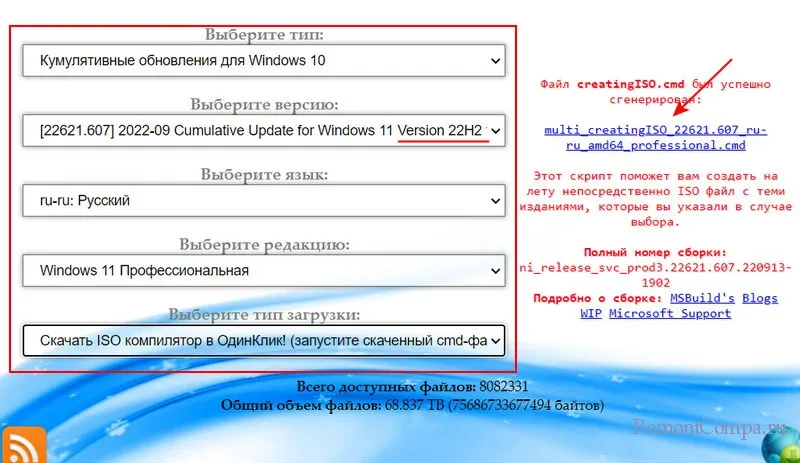 Компилятор являет собой сценарий командной строки. Переносим его в отдельную папку с любым названием (на латинице или в виде цифр). Желательно, чтобы папка была не на диске С. Запускаем компилятор.
Компилятор являет собой сценарий командной строки. Переносим его в отдельную папку с любым названием (на латинице или в виде цифр). Желательно, чтобы папка была не на диске С. Запускаем компилятор. 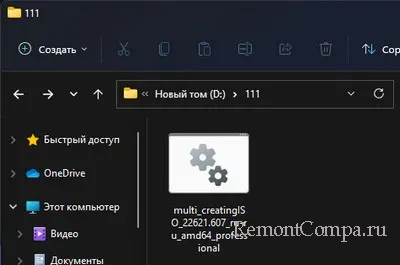 Его фишка в том, что он может создавать установочный образ Windows 11 для компьютеров, не отвечающих её системным требованиям. На это указывает предустановленный параметр создания образа «Снять ограничение на установку». Жмём Enter.
Его фишка в том, что он может создавать установочный образ Windows 11 для компьютеров, не отвечающих её системным требованиям. На это указывает предустановленный параметр создания образа «Снять ограничение на установку». Жмём Enter. 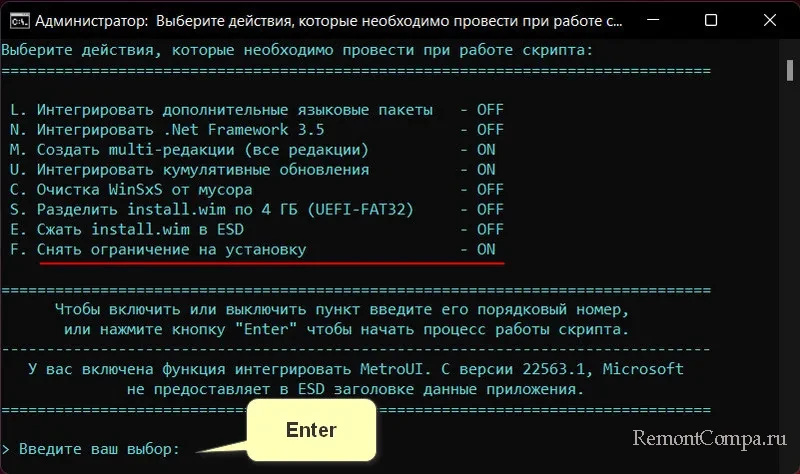 Дожидаемся завершения работы компилятора. И получаем в папке ISO-образ установки Windows 11. Двойным кликом подключаем его для отображения в проводнике.
Дожидаемся завершения работы компилятора. И получаем в папке ISO-образ установки Windows 11. Двойным кликом подключаем его для отображения в проводнике. 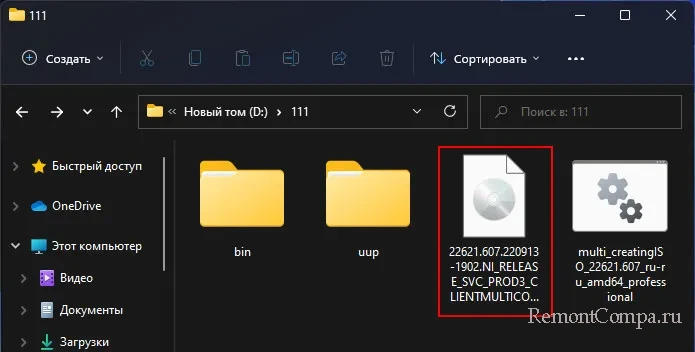 Что при официальном, что при неофициальном обновлении далее действуем одинаково. Запускаем файл setup.exe.
Что при официальном, что при неофициальном обновлении далее действуем одинаково. Запускаем файл setup.exe. 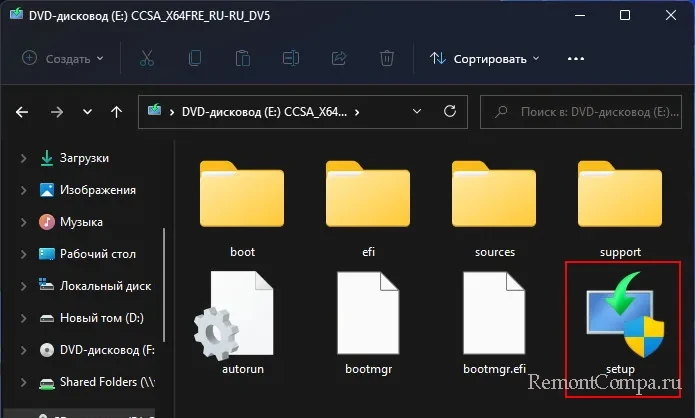 Жмём «Далее» в окне установки Windows 11.
Жмём «Далее» в окне установки Windows 11. 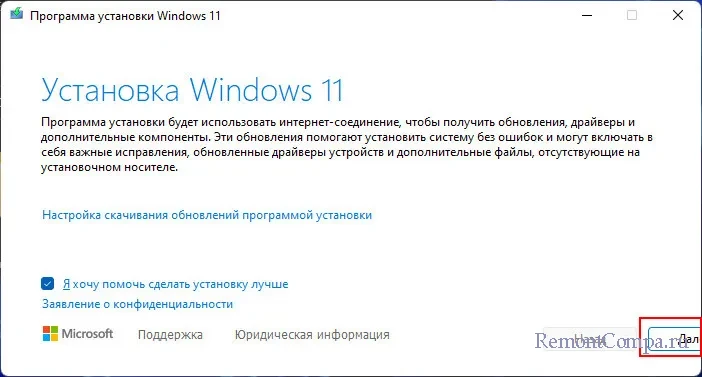 Принимаем лицензионные условия.
Принимаем лицензионные условия. 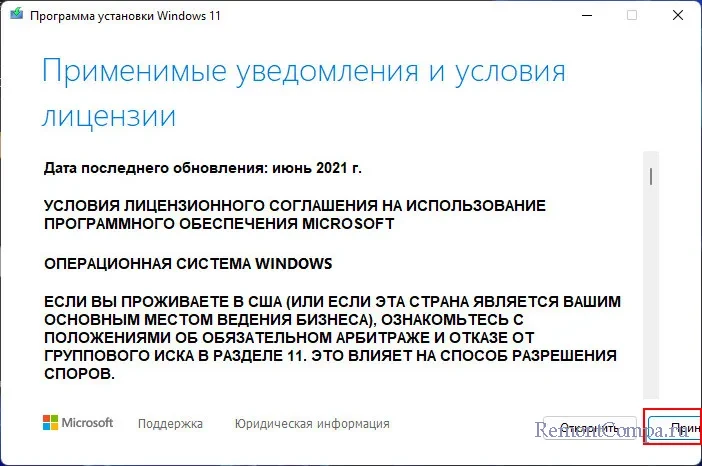 Ожидаем проверки доступности обновлений. В окне «Готово к установке» смотрим, чтобы нам были доступны условия обновления с сохранением файлов и приложений. Дело в том, что сохранение приложений может быть недоступно. Так может быть при разных системных глюках или если вы, например, скачали образ с языковой локализацией, отличной от языковой локализации имеющейся у вас Windows 11. И в таком случае мы, соответственно, теряем все установленные и настроенные в системе программы. Если приложения сохраняются, жмём «Установить».
Ожидаем проверки доступности обновлений. В окне «Готово к установке» смотрим, чтобы нам были доступны условия обновления с сохранением файлов и приложений. Дело в том, что сохранение приложений может быть недоступно. Так может быть при разных системных глюках или если вы, например, скачали образ с языковой локализацией, отличной от языковой локализации имеющейся у вас Windows 11. И в таком случае мы, соответственно, теряем все установленные и настроенные в системе программы. Если приложения сохраняются, жмём «Установить». 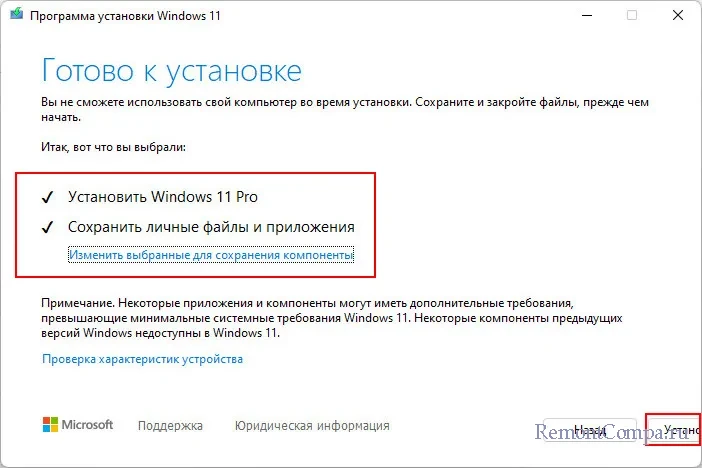 Дожидаемся установки обновления.
Дожидаемся установки обновления.  Компьютер перезагрузится, и установится последняя версия Windows 11.
Компьютер перезагрузится, и установится последняя версия Windows 11.
Как обновить Windows 10 до Windows 11 бесплатно
Microsoft официально выпустила новую операционную систему Windows 11 вечером 4 октября 2021 года. В первую очередь компания предлагала бесплатное обновление для новых устройств, которые еще поставляются с Windows 10, но теперь новая ОС стала доступна для всех совместимых компьютеров.

Важно помнить, что не все существующие ПК с Windows 10 на борту смогут обновиться до Windows 11. Для обновления потребуются процессоры Intel 7-го поколения (семейства Kaby Lake или Zen 2) или выше, поддержка доверенного платформенного модуля (TPM) спецификации 2.0, 4 ГБ ОЗУ и 64 ГБ хранилища. Из-за строгих системных требований миллионы ПК не смогут официально перейти на Windows 11. Однако, заинтересованные пользователи смогут воспользоваться обходными путями для обновления.
Как бесплатно обновить Windows 10 до Windows 11
Если вы являетесь владельцем нового компьютера под управлением Windows 10 или существующего устройства, отвечающего системным требованиям, то вы можете получить Windows 11 уже сегодня. Для этого выполните следующее:
- Убедитесь, что ваш компьютер официально поддерживается через приложение Windows 11 PC Health Check.

- Создайте резервные копии всех важных документов, приложений и данных.
- На ПК с Windows 10 зайдите в Параметры > Обновление и безопасность > Центр обновления Windows.
- Выполните проверку доступности обновлений.
- Если доступно бесплатное обновление до Windows 11, то вам будет доступна опция Загрузить и установить.

- Следуйте инструкциям на экране, чтобы выполнить первоначальную настройку Windows 11.

Если бесплатное обновление до Windows 11 недоступно в Центре обновления Windows, но ваш компьютер отвечает минимальным системным требованиям для установки новой ОС, то вы можете ускорить обновление с помощью утилиты Помощник по установке Windows 11, предварительно ознакомившись со списком известных проблем.
Если ваш компьютер не соответствует минимальным системным требованиям, посмотрите следующие инструкции:
При подготовке материала использовались источники:
https://www.comss.ru/page.php?id=9653
https://remontcompa.ru/windows/windows-11/2868-kak-obnovit-windows-11-do-poslednej-versii.html
https://www.comss.ru/page.php?id=9656


